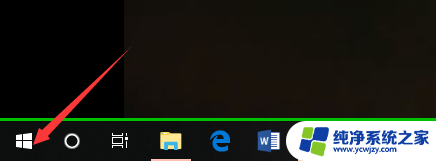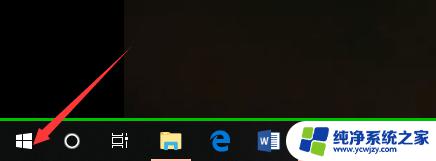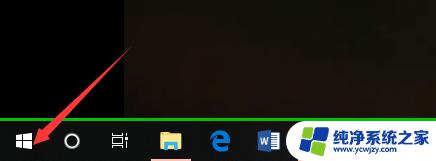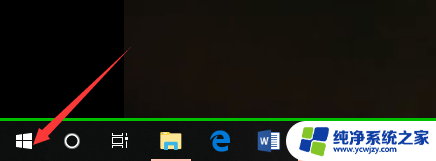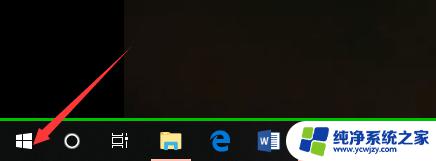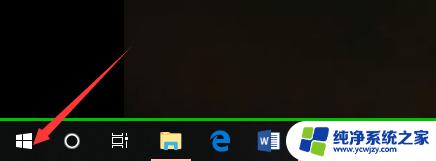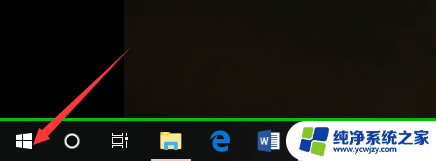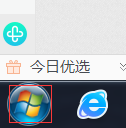怎么看出电脑是windows几 电脑系统怎么看Windows几版本
怎么看出电脑是windows几,随着电脑操作系统的不断发展,Windows系统已经成为了许多人日常使用的首选,有时候我们会遇到一些需要确定电脑系统版本的情况,比如安装软件或者解决系统问题。如何准确地判断出电脑使用的是哪个版本的Windows系统呢?幸运的是我们可以通过几种简单的方法来轻松地获取这些信息。本文将介绍一些常用的方法,帮助大家快速确定电脑的Windows系统版本。
具体步骤:
1.第一步,我们先点击桌面左下方的Windows图标。或者直接按Windows键。
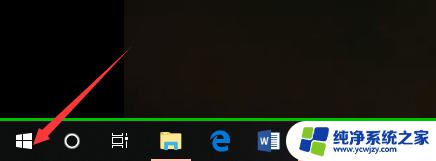
2.然后,我们在如下Windows磁铁界面点击设置图标,进入电脑设置。
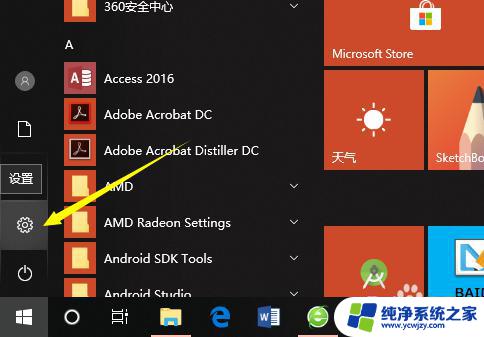
3.在电脑设置界面,点击第一个设置,也就是系统设置。
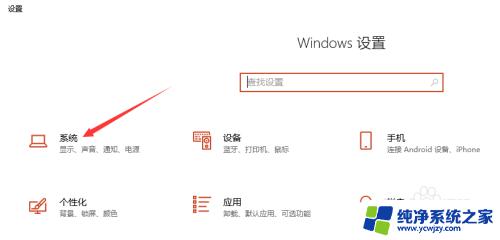
4.然后,在系统设置界面左侧选择栏,我们先点击最后面的一个选项,也就是关于。
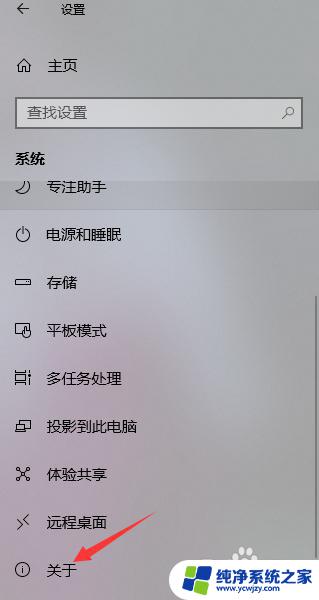
5.这样,在如下界面。我们就可以看到当前的Windows版本了,就可以知道是Windows几了。
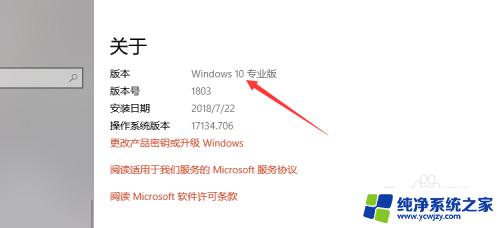
6.其实,我们可以通过电脑系统的一些图标以及一些特征来判断Windows系统。如下。
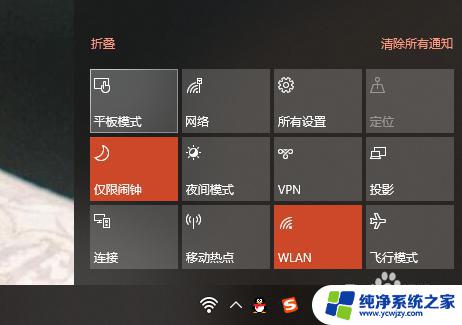
以上便是如何判断电脑是Windows几的全部内容,如果您遇到了这种情况,可以按照小编的方法来解决,希望对大家有所帮助。